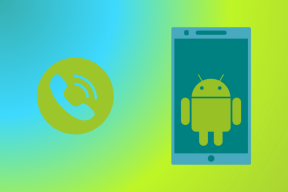IOS8でカラフルなカスタムキーボードをパーソナライズする方法
その他 / / November 29, 2021

Appleは、初めてAppStoreでサードパーティのキーボードを許可しました。 そして、主要なAndroidキーボードアプリが初日にジャンプするのを見てきました。 SwiftKey、Swype、Fleksyなどのアプリはすでに利用可能です. 次に、絵文字に関連する楽しいキーボードがあります GIF. また、次のような本格的な生産性ベースのキーボードもあります。 TextExpander 3 +.
これにより、キーボードだけに限定されている場合でも、iOSでまったく新しいレベルのカスタマイズが可能になりました。 ご覧のとおり、Androidとは異なり、iOS 8ではアプリのアイコン、ロック画面、フォントを変更することはできません。 ただし、少なくともキーボードは好きなようにカスタマイズできます。
次のアプリは、iPhoneにファンキーなケースを置き、Swifkeyのようなアプリの生産性の向上についてそれほど真剣ではない通常のユーザー向けです。 それがあなたのように聞こえる場合は、読み進めてください。
サードパーティのキーボードを有効にする方法
選択したキーボードアプリがインストールされたら、に移動します 設定 -> 全般的 -> キーボード、 クリックしてください キーボード オプションを選択し、 新しいキーボードを追加する.


ここから、ダウンロードしたキーボードを有効にします。


次に、テキスト編集アプリに移動して、Appleのキーボードを起動します。 長押しします グローブ ボタンをクリックして、新しくインストールしたキーボードアプリを選択します。
重要: カスタムキーボードの1つを有効にするときは、必ずアプリを指定してください 全権アクセス. これにより、カスタマイズしたキーボードが実際に表示されます。


Kiwiを使用してキーボードのあらゆる側面をカスタマイズする
ダウンロードして開きます キウイアプリ (無料)、をタップします + 独自のキーボードを作成するためのボタン。 をタップします テーマカラー 背景色を変更します。 さらに色を追加して、虹の効果を作成することもできます。
このテーマカラー機能の優れている点は、色の普遍的な7つの虹の効果を提供することです。 つまり、範囲内で可能な任意の色を事実上作成できます。
下にスライドすると、背景画像を背景として選択するオプションが表示されます。 ただし、この機能を使用するには、0.99ドルのアプリ内購入が必要です。


以下に、のオプションがあります キーカラー. これは、軽く踏む必要がある場所です。 あなたの本能は文字の色から背景色まですべてを何かに変えることかもしれませんが 大声で、このディスプレイを見て、文字を入力する場所を見つける必要があることを忘れないでください 終わり。
したがって、このセクションでは気を散らす色を多用しないように注意してください。
キーボードを好きなようにカスタマイズしたら、名前を付けて、 作成 ボタン。 アプリのホーム画面に表示されます。 キーボードをタップしてデフォルトにします。
組み込みのテーマでColorKeyboardを使用する
ColorKeyboard (無料)には、3つの無料テーマと2つのテーマが付属しており、アプリに5つ星の評価を付けることでロックを解除できます(必要な場合のみ)。
ColorKeyboardはKiwiほどカスタマイズ可能ではありませんが、使いやすいです。 キウイと同じように、キーボードを有効にします。 設定 フルアクセスを許可します。


今使用します グローブ ColorKeyboardを有効にするアイコン。 有効にすると、横にカラフルな円のアイコンが表示されます 123 ボタン。 それをタップして、その場でテーマを変更します。


機能はどうですか? Kiwiには予測エンジンが組み込まれていますが、スワイプして入力する機能はありません。 そして、鍵もかなり小さいです。 ただし、テンキーの場合は左にスライドし、絵文字の場合は右にスライドできます。これは便利です。 ColorKeyboardには大きなキーがありますが、予測テキストやスワイプして入力するなどのプロ機能はありません。
カスタマイズ可能な色を備えた生産性の高いキーボードが必要な場合は、以下のオプションを確認してください。
カスタムカラーによる生産性– Fleksy
フレクシー ($ 0.99)はジェスチャーベースのキーボードであり、おそらく最も生産性の高いキーボードの1つです。 すばらしいのは、6つの無料のカラーテーマと6つのロック解除可能なカラーが付属していることです。


青や灰色のような自由な色はかなり甘く見え、Fleksyの未来的な外観は他のカスタムキーボードとはかけ離れています。
要点をまとめると
キーボードのカスタマイズに完全に気を配りたい場合は、Kiwiをダウンロードしてください。
タイピング体験に少し色を付けたいが、生産性を犠牲にしたくない場合は、Fleksyが最適です。
どのキーボードを使用していますか?
iOSには何百万ものカスタムキーボードがありますが、どれがお気に入りですか? 以下のコメントでお知らせください。